안녕하세요
스베니르에요 😍
최근 새로인 직장으로 이직을 준비하면서
캐드를 많이 쓴다는 소식을 듣고 부리나케
오토 캐드 실무에 대해 공부 중입니다.
포토샵부터 캐드까지 만능이 되려고
항상 노력하는 스베니르 입니다 😘❗

사실 자신이 캐드로 1에서 100까지를 창조해 내는 것이
아니라, 치수를 재고 간단한 선과 각형을 그리고 볼 수
있기만 한다면 실무에서 크게 도움이 됩니다.
* 엑셀도 모든 함수를 쓰지 않고 쓰는 함수만 쓰는 것과
같아요!!
그럼 시작해 보겠습니다 ㅎㅎ
오토 캐드 실무용 교육
1. limits 용지 크기 선택
캐드를 켜시게 되면, 가장 먼저 자신이 그리고자 하는
파일을 크기를 정해야 하는 돼요.
실무에 가장 많이 쓰이는 A4 기준으로 도화지를
만들어 보겠습니다.

1. limits는 용지를 만드는 단축키로
메인화면에서 L만 눌러도 이렇게 자동완성이 나와요
limits 입력 후 enter

2. 왼쪽 아래 구석은 0.0000,0.0000으로 저장

3. 오른쪽 위 구석은
A4 용지 사이즈인 297,210 입력 후 enter

짠 이렇게 쉽게 A4용지 크기의 도화지를
만들기에 성공했습니다.
아무래도 실무에는 이 사이즈가 가장 많이 쓰이니 297 * 210은
알아두셔야겠죠?
* 건축에 많이 쓰이는 A3 사이즈 (297 * 420)
2. LINE 선 그리기
캐드에서 가장 많이 쓰이는 선 그리기입니다.
L만 입력해도 자동 완성으로 만들어지는 단축키로
LINE 입력 후 ENTER
점 시작점을 클릭 후 숫자를 입력하면 내가 원하는
치수만큼을 그릴 수 있습니다.

* Shift 버튼을 누르면서 작업하면
각도를 맞추어 작업할 수 있습니다. ex) 0도, 90도 등

3. UNDO 되돌리기
엑셀의 되돌리기 기능인 UNDO 기능을 사용하면
더욱 빠르게 작업능률을 올릴 수 있습니다.
단축키 U 누르기
4. OFFSET 원래 라인 기준으로 복사
OFFSET은 기존에 있는 도형에서 일정 크기를
줄이거나 늘릴 때 사용하는 단축키로
일정한 간격으로 늘어나는 도형을 만들 때 많이
사용합니다.
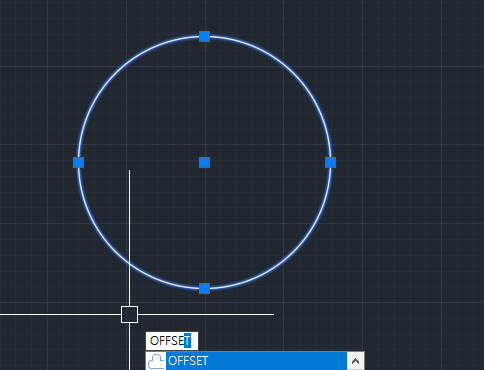

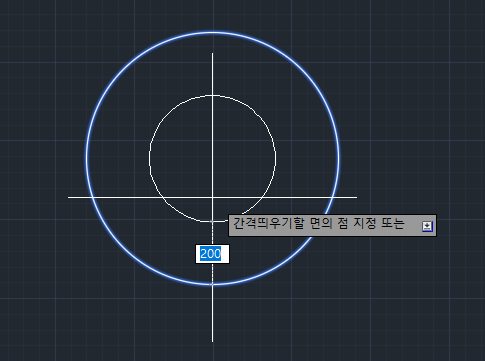
기준이 될 도형 선택 -> OFFSET 입력 -> 간격(숫자) 입력
기존 도형에서 200이라는 일정한 간격을 늘리거나 줄일 때
유용한 단축키
5. EXTEND 연장
EXTEND 단축키는 연장 단축키로
선과 선 사이에 공간이 비어있을 때, 이를
연결할 때 사용합니다.
다시 선을 그어도 되지만 개체가 여러 개로 잡히면
나중에 편집할 때 어려움이 있으니 연장 기능을 이용해 봅시다.

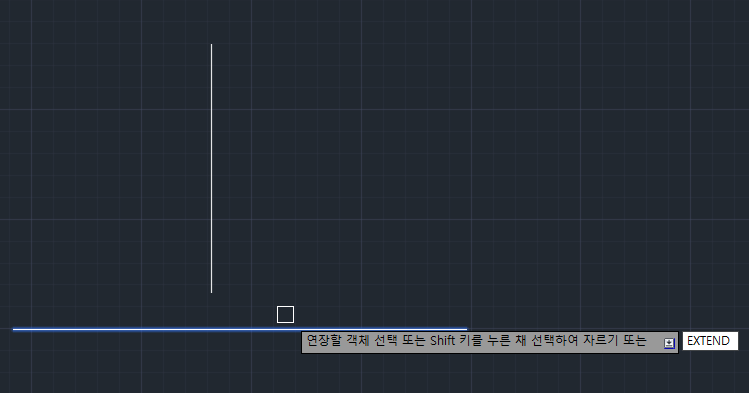

연결할 선을 클릭 -> EXTEND 입력-> 연결한 선 클릭
참 쉽죠?
6. DIM 치수 재기
캐드에서 가장 많이 쓰는 단축키 이자
캐드의 꽃인 치수 재기
DIM 입력 -> 치수를 잴 부분 끝과 끝 클릭 -> 늘리기
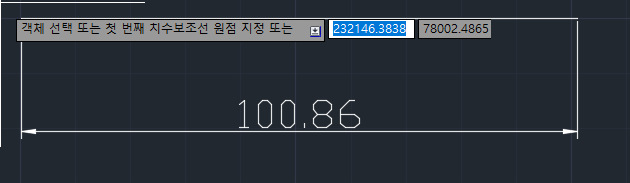

마무리
오늘은 오토 캐드를 활용하는 6가지 방법에 대해
배워보았는데요,
위에서 언급했다시피, 우리는 건축 사무소에서
설계 도면을 그릴게 아닌 이상, 위의 6가지
기능만 알아둔다면, 실무에서 치수를 확인하거나
수정하는데 큰 도움이 될 것입니다.
오늘의 정보가 여러분에게 많은 도움이 되셨으면
좋겠습니다.
글이 마음에 드셨다면
♥좋아요와 ☞구독하기 눌러주세요.
감사합니다.




댓글